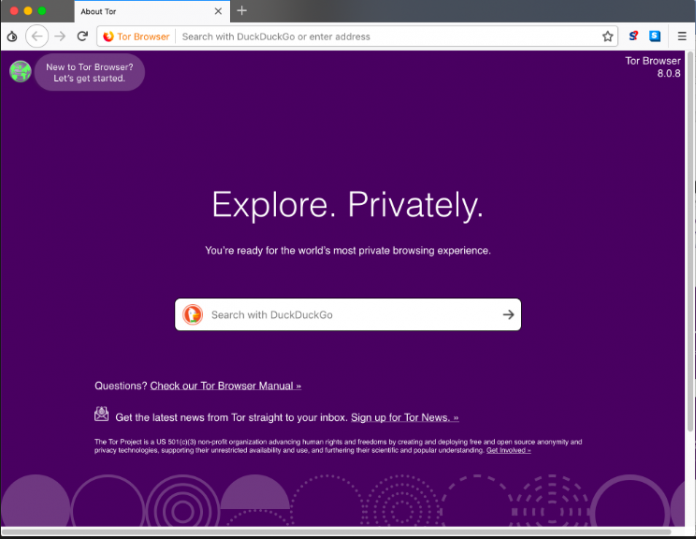
Trình duyệt Tor là công cụ miễn phí mạnh mẽ để lướt web ẩn danh, bên cạnh đó cũng được sử dụng để mở khóa một phần deepweb dưới dạng địa chỉ web “.onion”. Nếu bạn sở hữu hay muốn tạo một trang web, bạn có thể sẽ muốn học cách tạo một website .onion để bảo vệ bản thân và khách truy cập.
Domain .onion là gì và cách nó hoạt động?
Một domain .onion là địa chỉ website mà chỉ có thể được truy cập thông qua trình duyệt ẩn danh Tor. Các trình duyệt thông thường không thể điều hướng hay chuyển tiếp proxy server để đưa người dùng đến website của bạn được.
Onion khác các domain thông thường thế nào?
Các domain thông thường chúng ta vẫn hay sử dụng như .com, .vn, .org,… được ban hành bởi Internet Corporation for Assigned Names and Numbers (ICANN). Có hàng ngàn domain khác nhau, nhưng không phải mọi người đều sử dụng chúng (như .apple). Người dùng phải gửi đề xuất tới ICANN để đăng ký một domain và subdomain. Thường thì sẽ có các chi phí đi kèm và phí duy trì domain.
Tiếp theo mình sẽ hướng dẫn các bạn cách cài đặt và sử dụng web ẩn danh với phần mềm Tor.
Xem thêm: Deep web và dark web là gì?
Cài đặt và cấu hình server
Để chạy được một website, bạn sẽ cần một web server để phục vụ trang web ẩn từ hệ thống máy tính của bạn. Trong tài liệu chính thức của phần mềm Tor khuyên rằng, chúng ta không nên sử dụng Apache làm máy chủ web. Thay vì sử dụng Apache, Tor khuyên chúng ta nên dùng web server Savant trên windows hoặc httpd trên Linux, MacOS và các hệ điều hành UNIX khác. Tài liệu trên trang web của Tor nêu rõ Apache có khả năng sẽ tiết lộ địa chỉ IP thật của bạn hoặc thông tin danh tính khác, và cũng nên lưu ý rằng Savant có thể cũng gây ra những vấn đề đó.
Vấn đề quan trọng nhất khi tạo một web service chính là cấu hình web server. Nếu bạn đang chạy một trang web ẩn danh, bạn sẽ muốn truy cập vào phần cài đặt máy chủ web và đảm bảo rằng webservice không tiết lộ bất cứ thông tin nào có thể được dùng để định danh bạn, như địa chỉ IP thật.
Mình sẽ sử dụng Savant trong bài viết này, các bạn có thể làm theo cách tương tự đối với các webserver khác.
Để cấu hình Savant, khởi chạy cửa sổ chính và click và nút Configuration.

Từ cửa sổ Configuration, bạn sẽ cần phải thiết lập thông số “Server DNS Entry” thành “localhost“. Làm điều này để đảm bảo website của bạn chỉ có thể truy cập từ máy tính local, như vậy những người khác sẽ không thể truy cập web của bạn thông qua địa chỉ Web thông thường.
Bạn sẽ cần phải lưu ý chọn đúng port bạn muốn sử dụng.

Sau khi web server được cấu hình, bạn sẽ muốn thêm nội dung vào website để trang web thêm linh động chứ phải không. Mặc định thì Savant dùng địa chỉ thư mục cafid đặt chính tại “C:\Savant\Root” (bạn có thể thay đổi địa chỉ thư mục theo ý muốn ở Paths). Nhớ thay thế file index.html trong địa chỉ thư mục này thành file bạn muốn set thành trang chủ.
Bạn có thể xác nhận website chạy ngon lành hay chưa bằng cách gõ vào địa chỉ localhost trên trình duyệt web. Nếu bạn thiết lập port không phải 80, ví dụ như port 1000 thì gõ vào địa chỉ localhost:1000.
Bây giờ bạn đã cài đặt Tor thành công rồi đấy, và một web server đang chạy ngay trên máy tính của bạn, tất cả những gì tiếp theo bạn cần phải làm là nói cho Tor biết về web service của bạn. Bạn có thể thêm thông tin cấu hình cần thiết về webserver vào file torrc thông qua notepad hoặc bất cứ trình soạn thảo dạng text nào.
Đầu tiên, tắt Tor đi nếu nó đang chạy.
Tiếp theo, xác định vị trí file torrc của bạn. Nếu bạn đã cài đặt gói cài đặt Tor, bạn sẽ thấy có địa chỉ thư mục Tor Brower\Data\Tor. Tiếp theo mở file này với notepad.

Thêm nội dung sau vào cuối file.
# Hidden Service
HiddenServiceDir C:\Users\Name\tor_service
HiddenServicePort 80 127.0.0.1:80Thay thế đoạn C:\Users\Name\tor_service bằng đường dẫn đến địa chỉ thư mục Tor trên máy tính của bạn mà có thể đọc và ghi dữ liệu. Không dùng địa chỉ thư mục mà đã chứa website khác, nên là một thư mục trống.
Thay thế :80 bằng port bạn đã lựa chọn trong phần cài đặt webserver Savant.

Tiếp theo lưu file này lại và restart lại Tor. Sau khi thực hiện các bước trên, bạn cần kiểm tra xem có tí log nào không bằng cách click vào Message Log.

Nếu Message log không có gì hết, xem như việc cài đặt ban đầu đã thành công. Tiếp theo là kiểm tra thư mục chạy dịch vụ Tor mà bạn đã tạo. Trong thư mục này, Tor sẽ tạo ra hai file là hostname và private_key. Nên lưu ý: không được cung cấp file private_key cho bất kỳ ai hoặc nếu không, họ có thể giả mạo dịch vụ Tor của bạn.

Giờ bạn sẽ mở file hostname lên bằng notepad hoặc bất kỳ trình soạn thảo khác. Nó sẽ cung cấp cho bạn một địa chỉ của dịch vụ web ẩn danh Tor với domain .onion. Gắn địa chỉ này vào trình duyệt Tor và bạn sẽ truy cập vào website của bạn. Nên nhớ, người khác muốn truy cập vào dịch vụ Tor của bạn họ sẽ cần phải dùng trình duyệt Tor.
Kết luận
Bài viết trên là cách hướng dẫn các bạn cách tạo một website ẩn danh, và không phải để dạy các bạn cách bảo mật trang web.









